こんにちは。
jundrive3(@effectornote)です。
今回は、BOSS「GT-1(マルチエフェクター)」で、2種類の歪みをCTL1スイッチで切り替える方法について、ご紹介いたします。

本記事内のリンクには広告が含まれています。
2種類の歪みをCTL1スイッチで切り替える方法
BOSS「GT-1」には、何種類もの歪みが入っています。
その歪みを、「CTL1スイッチ」で切り替えることができたら、とても便利ですよね。
そこで、今回は、2種類の歪みを切り替える方法について、まとめてみました。
任意のパッチを選択します
まず、設定するパッチを選択します。
筆者は、「U01」を使って設定していきたいと思います。

「U01」には、「Hi GAIN STACK」がデフォルトで設定されています。
今回は、「U01」のパッチのみ初期化して進めていきます。
パッチの初期化については、下記の記事をご参考にしてください。
また、「U01」の場合、初期化しても「PREAMP」がONになっていることがあります。

今回は、「PREAMP」は使わないので、ディスプレイ画面下の「PREAMP」ボタンをOFFにしておきます。

CTL1スイッチを設定する
はじめは、「CTL1スイッチ」のON/OFFができるように設定していきます。
歪みの種類を設定する必要があると思いがちですが、後述する「ASSIGN(アサイン)」で設定ができますので、「OD/DS」は特に設定する必要はありません。
まずは、「MEMORY EDIT」を押して、エフェクトが並んでいる画面を表示させます。

「1番のコントロールノブ」を右に回し、「CT1」のアイコンを選択します。

「CT1」のアイコンが選択されると、白い枠の中に、ボタンのアイコンが黒く表示されます。

その状態で、「ENTER」を押します。

すると、CTL1の設定画面が表示されます。

「U01」のパッチの場合、初期化してもFUNCTIONが「PrA SOLO」に設定にされています。

ここでは、「1番のコントロールノブ」を左に回して、「OD SOLO」を選択します。
(OD/DSに設定すると、CTL1ボタンのLEDが切り替わらなくなります)

また、MODEについては、「TOGGLE(=CTL1スイッチで切り替え)」のままで大丈夫です。
「MOMNET(=CTL1スイッチを押した状態のみ切り替え)」に変更したい場合は、2番のコントロールノブで操作可能です。
この状態で、「ENTER」を押します。

この設定をすることで、「CTL1スイッチ」を押すとLEDが赤く点灯します。

これで、「CTL1スイッチ」がON/OFFできるようになりました。
ASSIGN1=A1を選択する
今度は、歪みの種類を切り替えるために、「ASSIGN(アサイン)」を設定する必要があります。
「MEMORY EDIT」を押して、エフェクトが並んでいる画面へ戻ります。

「1番のコントロールノブ」を右に回して、「A1」のアイコンを選択し、「ENTER」を押します。

「ASSIGN1」の画面が表示されます。

この画面の状態から、「ENTER」を押します。

「CATEGORY」と「TARGET」を設定できる画面が表示されます。
ここでは、CATEGORY「OD/DS」、TARGET「ON/OFF」に設定します。
(初期状態でこの設定になってることがあります)

さらに、「ENTER」を押すと、「MIN」と「MAX」を設定する画面になります。

ここでは、「MIN」がOFFになっていますので、「1番のコントロールノブ」を右に回し、ONへ設定します。

もう一度、「ENTER」ボタンを押すと、「ASSIGN1」の画面に戻ります。
ここで、注意してほしいことは、「ASSIGN1」の画面で、「ASSIGN」がOFFになっていると切り替えは効きません。
そのため、「1番のコントロールノブ」を右に回して、「ASSIGN」をONにします。

ONにしたら、「ENTER」ボタンを押して、一つ目の「ASSIGN」が設定完了です。
これで、「CTL1スイッチ」を押すことで、歪みを切り替える準備が整いました。
ASSIGN2=A2を選択する
今の状態では、歪みの種類を選択していませんので、さらに、「ASSIGN」を設定する必要があります。
「EXIT」ボタンか、「MEMORY EDIT」ボタンで、エフェクトが並んでいる画面へ戻ります。
「1番のコントロールノブ」を右に回して、「A2」のアイコンを選択し、「ENTER」を押します。

すると、「ASSIGN2」の画面が表示されます。

さらに、「ENTER」を押すと、「ASSIGN2」の設定画面になります。

「ASSIGN1」と同様に、「CATEGORY」と「TARGET」を設定できる画面が表示されます。
ここでは、CATEGORY「OD/DS」、TARGET「TYPE」に設定します。
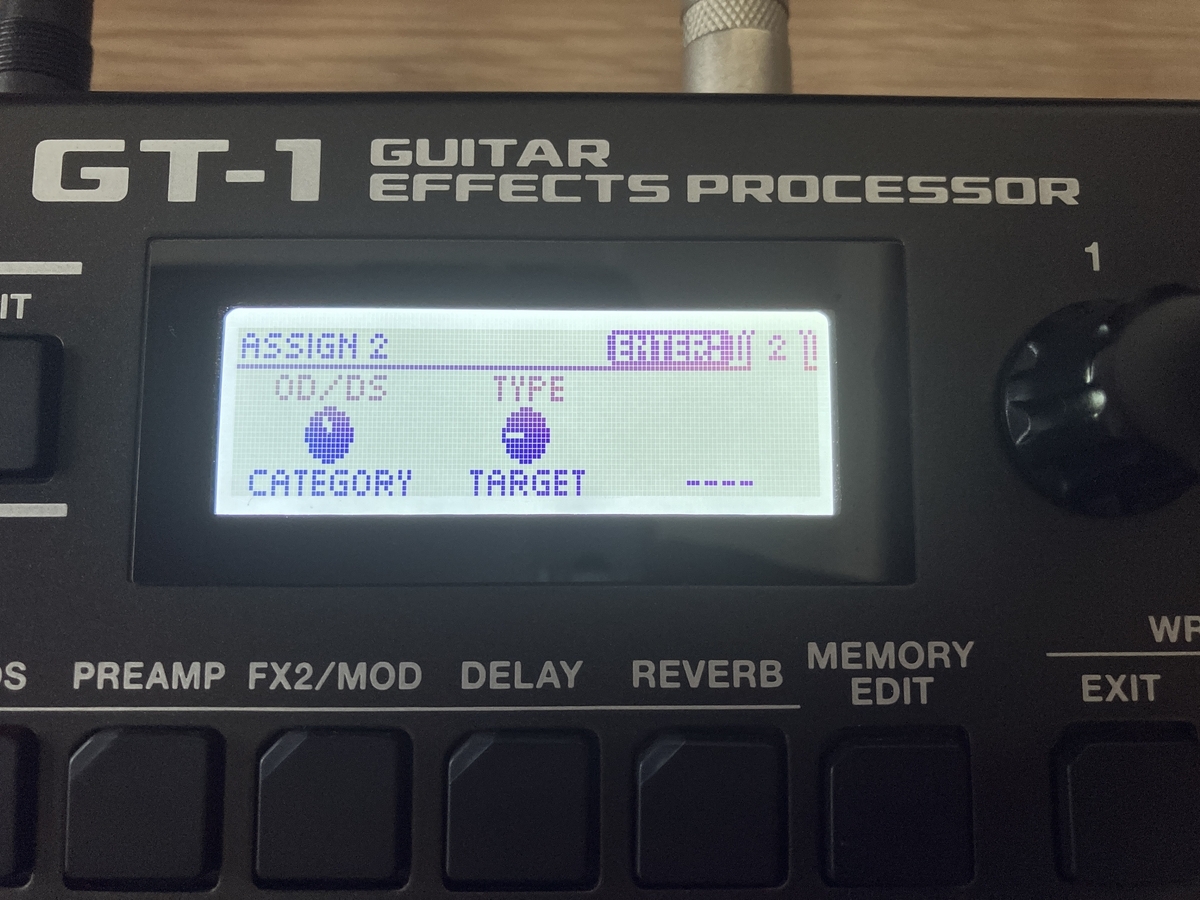
TARGET「TYPE」に設定する場合は、「2番のコントロールノブ」を右に回します。

TARGET「TYPE」に設定した状態で、「ENTER」を押します。

すると「MIN」と「MAX」にそれぞれ歪みの種類を設定できるようになります。

今回は、「MIN」に「BLUES OD」、「MAX」に「MUFF FUZZ」を設定しました。

ここで、1つ注意点があります。
この設定画面のときに、「CTL1スイッチ」がON(LEDが赤い状態)で、「ASSIGN」をONにしてしまうと、設定が逆になってしまうことがあります。

設定が逆とは、「MIN」が「CTL1スイッチON」状態、「MAX」が「CTL1スイッチOFF」状態を指します。
そのため、「CTL1スイッチ」は、OFFの状態(LEDが青い状態)で設定するようにしましょう。

「CTL1スイッチ」をOFFの状態が「MIN」、ONの状態が「MAX」になります。
「CTL1スイッチ」がOFFの状態を確認してから、ASSIGN画面の「ASSIGN」をONにしましょう。

はじめに、ASSIGN画面の「ASSIGN」をOFFのまま設定するのは、ON/OFFが逆転しないようにするためでもあります。
最後は、「ENTER」ボタンを押して、設定を確定します。

歪みが切り替わるか確認する
これで、2種類の歪みをCTL1スイッチで切り替える設定が完了しました。
「OD/DS」画面で、歪みが切り替わるか確認してみましょう。
「MEMORY EDIT」を押して、エフェクトが並んでいる画面へ戻ります。

「1番のコントロールノブ」を使い、「OD」アイコンを選択→「ENTER」を押します。

「CTL1スイッチ」がOFFの状態(LEDが青い状態)では、「OD/DS」が「BLUES OD」になっていることが確認できます。

「CTL1スイッチ」がONの状態(LEDが赤い状態)では、「OD/DS」が「MUFF FUZZ」に切り替わります。

これで、2種類の歪みを切り替えることができました。
また、ここで保存せず、電源を抜いてしまうと、はじめから設定することになりますので、必ず上書き保存はしておきましょう。
上書き保存する方法は、下記の記事をご参考にしてください。
ディレイを追加したいとき
今回は、歪みの切り替えのみでしたが、ディレイなどの空間系エフェクトを追加したいときがあると思います。
ディレイも、「CTL1スイッチ」と「ASSIGN」の設定で切り替えることができますが、ここでは簡易的なディレイのかけ方をご紹介します。
設定はとても簡単で、ディスプレイ画面下にある「DELAY」ボタンを押すだけです。

これで、ディレイをかけることができます。
この方法では、「CTL1スイッチ」を切り替えても、ディレイがかけっぱなしになります。
もし、ディレイをOFFにしたい場合は、同様に、「DELAY」ボタンを押してOFFにすればOKです。
今回のまとめ
今回は、BOSS GT-1の使い方において、2種類の歪みをCTL1スイッチで切り替える方法について、ご紹介いたしました。
コンパクトエフェクターの場合は、2種類の歪みを切り替える場合には、ラインセレクターやAB/BOXを使う必要があります。
そこで、BOSS「GT-1」では、1台で2種類の歪みを簡単に切り替えることができますので、とても便利ですね。
少々設定が複雑なのが難点ではありますが、設定方法さえ覚えれば簡単に切り替えることができます。
以上、ご参考になりましたら幸いです。
<BOSS GT-1に関連する記事はこちら>
<BOSS GT-1の教科書>
ちなみに、シンコーミュージックから「BOSS GT-1の教科書」というムック本が発売されています。
BOSS「GT-1」の使い方について迷う方は、こちらも参考にするといいかもしれません。
しかし、筆者の感想としては、内容がやや難しく読みにくいので、内部の仕組みや応用を知りたい人向けだと思います。
